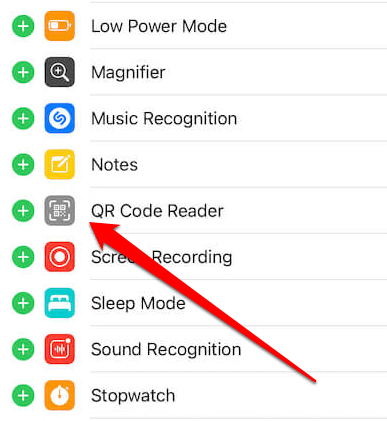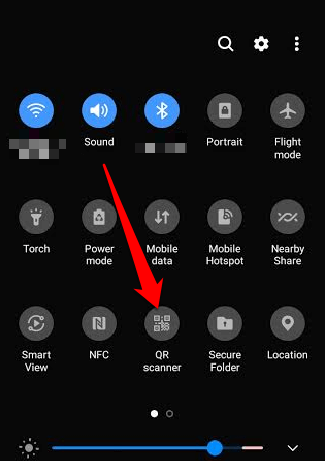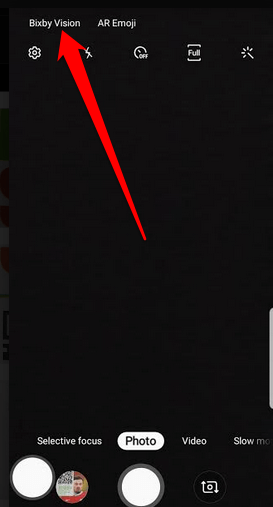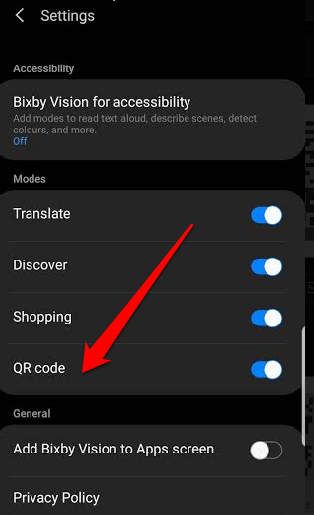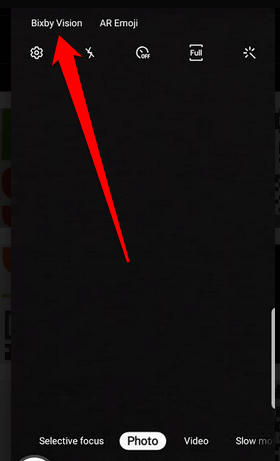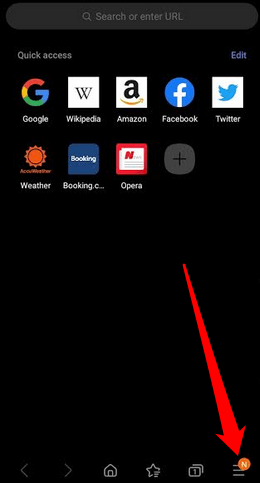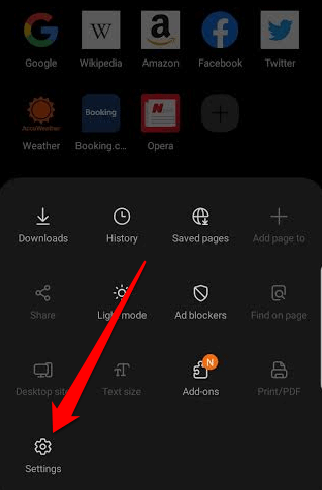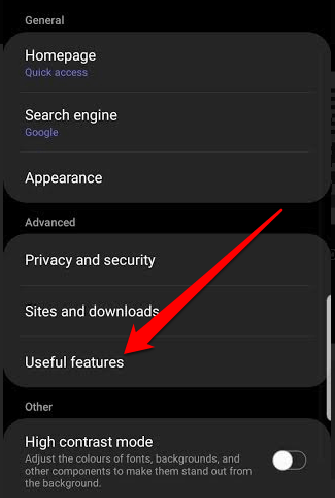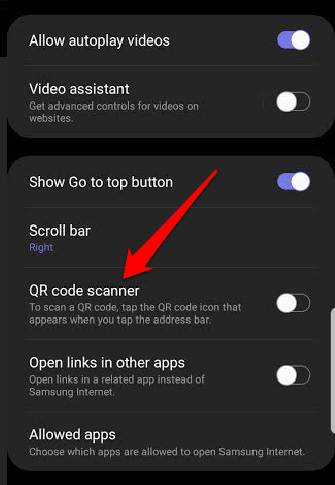Коды быстрого ответа (QR) — это современные штрих-коды, похожие на квадраты лабиринта, которые хранят небольшие объемы данных, таких как URL-адреса, текст или изображения. Вы можете отсканировать QR-код и получить доступ к этой информации или делиться контактной информацией, паролями Wi-Fi или ссылке для открытия веб-сайта или указанного приложения.
QR-коды используются не только в деловых целях, но и в приложениях для социальных сетей. Хорошим примером являются Snapcodes Snapcode, с помощью которых вы и ваши друзья можете добавлять друг друга в друзья вместо ищу друзей вручную.
Если вы получили QR-код или в вашем любимом магазине есть предложения, доступные только после сканирования QR-кода, вы можете легко получить доступ к скрытой за ним информации с помощью своего смартфона.
Какова бы ни была причина использования QR-кода, мы покажем вам, как сканировать QR-код на устройстве iPhone и Android и читать его содержимое или взаимодействовать с ним.
Как отсканировать QR-код на iPhone и Android
Если вы хотите отсканировать QR-код на устройствах iPhone или Android, есть разные способы сделать это, в том числе с помощью встроенного приложения камеры или сторонних сканеров QR-кода.
Процесс сканирования будет зависеть от того, какая у вас модель, поскольку смартфоны и QR-коды стали более распространены.
Как отсканировать QR-код на iPhone
Вы можете расшифровать информацию в QR-коде с помощью Приложение камеры iPhone или встроенного считывателя QR-кодов в Центре управления.
Сканируйте QR-код с помощью приложения «Камера»
Сканирование QR-кода с помощью устройства прямого считывания QR-кода
Встроенная функция QR-кода доступна на iPhone под управлением iOS 11 или более поздней версии. С его помощью можно сканировать QR-код быстрее, чем с помощью приложения "Камера".
Соответствующий веб-сайт или приложение, связанное с QR-кодом, запустится автоматически, и вы сможете получить доступ к нужной информации.
Подробнее о как сканировать с помощью iPhone см. в нашем списке лучшие приложения-сканеры iOS для сканирования документов и изображений.
Как отсканировать QR-код на Android
Вы также можете сканировать QR-коды на своем устройстве Android с помощью встроенной камеры. Однако если вы используете устройство Samsung Galaxy, у вас есть дополнительные возможности, такие как с помощью Биксби, приложение «Галерея» или интернет-браузер Samsung.
Примечание . Инструкции в этом руководстве относятся к Samsung S8+, работающему под управлением ОС Android версии 9.0 (Pie). Большинство шагов могут быть одинаковыми в зависимости от вашей модели Galaxy.
Сканируйте QR-код с помощью приложения «Камера»
Вы можете использовать приложение «Камера» на своем устройстве Android, чтобы указать на QR-код и мгновенно получить доступ к контактной информации, географическим координатам, текстовым сообщениям или URL-ссылкам..
Примечание . Функция QR-сканера доступна только на устройствах Galaxy под управлением Android 9.0 (Pie) или более поздних версий.
Сканирование QR-кода с помощью Bixby Vision
Примечание . Вы также можете открыть приложение Bixby, выбрать изображение с QR-кодом на карточке «Галерея», коснуться значка Bixby Vision и отсканировать код с помощью функции QR-кода.
Сканируйте QR-код с помощью приложения «Галерея»
Вы также можете использовать приложение «Галерея» на своем устройстве Android для сканирования QR-кода. Этот метод не только работает с несколькими марками и моделями устройств Android, но также может пригодиться, если вы хотите найти свой пароль Wi-Fi на устройстве Android.
Сканирование QR-кода с помощью интернет-браузера Samsung
Если на вашем устройстве Samsung Galaxy отсутствует Bixby Vision, вы все равно можете отсканировать QR-код через веб-браузер Samsung Internet или Samsung Internet (бета-версия). Приложение обычно предустановлено на новых устройствах Samsung Galaxy, но его можно загрузить из Google Play Store, если вы удалили его или не можете найти на панели приложений.
Примечание . Убедитесь, что вы используете последнюю версию интернет-приложения Samsung (или бета-версию), чтобы получить возможность сканирования QR-кода. Вы можете включить автоматическое обновление своих приложений, перейдя в Google Play Store Настройки >Автоматическое обновление приложений , а затем выбрав предпочтительные настройки автоматического обновления (только по сети или через Wi-Fi). ).
Как сканировать QR-коды на телефоне с помощью стороннего сканера QR-кодов
.Если вы не можете получить доступ к сканеру QR-кода любым из вышеперечисленных способов на своем смартфоне iPhone или Android, вы можете загрузить и установить сторонний сканер QR-кода.
Для iPhone и Android доступно несколько приложений для сканирования QR-кодов, включая Google Объектив, Касперский QR-сканер, NeoReader QR и сканер штрих-кодов, Считыватель QR-кодов ϟ/QR-считыватель.
Легко читать QR-коды
В наши дни QR-коды можно встретить повсюду, но не все из них являются законными. Из соображений безопасности убедитесь, что вы сканируете QR-коды только от проверенных компаний или источников. Хакеры могут связать коды с вредоносными сайтами, которые на первый взгляд выглядят законными, но вместо этого собирают ваши конфиденциальные данные, когда вы пытаетесь войти на сайт.
Проверьте URL-адрес сайта, прежде чем вводить свои учетные данные для входа и защитить себя от хакеров, иначе произойдет кража личных данных.
Удалось ли вам отсканировать QR-код на своем iPhone или устройстве Android с помощью этого руководства? Дайте нам знать, что помогло вам, оставив комментарий ниже.
.